Я Влад
Премиум
- Регистрация
- 27 Апр 2015
- Сообщения
- 999
- Реакции
- 10,950
- Тема Автор Вы автор данного материала? |
- #1
Голосов: 0
Что за откровенный набив симпатий?

Гостевая операционная система, установленная на виртуальную машину, будет работать изолированно от основной системы, установленной на вашем компьютере. Вы можете обучаться работе в новой ОС, тестировать приложения, запускать устаревшие программы, использовать виртуальную систему в целях безопасности и т.п. В этом случае, основной системе ничего не будет угрожать, а в гостевой системе вы можете производить любые изменения.
В предыдущих статьях на моем сайте, мы подробно разобрали процесс установки программы для виртуализации VirtualBox и Пакета расширений VirtualBox Extension Pack на компьютер, создание и настройка виртуальной машины в VirtualBox (ссылки на упомянутые здесь статьи, вы найдете под этой статьей). Теперь настал заключительный этап: установка операционной системы в VirtualBox, установка Дополнений для гостевой ОС VirtualBox Guest Additions, заключительные настройки виртуальной машины.
После того, как виртуальная машина была создана и настроена, можно будет начать установку операционной системы.
На этом примере я устанавливаю в виртуальную машину Windows 7, на моем компьютере установлена Windows 10 (кстати, на виртуальную машину можно установить дополнительно еще одну Windows 10).
Последнее редактирование модератором:
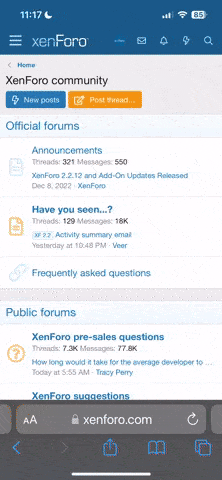


.png) ....растем,растем))) а ржем (по крайней мере я) с того,что открываем любой поисковик,пишем "как установить виртуальную машину" или что-то наподобие и видим 100500 мануалов.Вы же выкладывает это на опен,у которого тематика другая,ну это пофиг,если б действительно что-то полезное и нужное для всех было...а тот,кому нужна ВМ думаю может сам гуглануть,ибо если он и это сделать не может а задает вопросы-виртуальная машина ему имхо ненужна.Вот я щас спрошу у arrow_sl как мне все-таки винрар установить,а он возьмет тему создаст в раздачах пользователей,"Как установить WinRar" )))).
....растем,растем))) а ржем (по крайней мере я) с того,что открываем любой поисковик,пишем "как установить виртуальную машину" или что-то наподобие и видим 100500 мануалов.Вы же выкладывает это на опен,у которого тематика другая,ну это пофиг,если б действительно что-то полезное и нужное для всех было...а тот,кому нужна ВМ думаю может сам гуглануть,ибо если он и это сделать не может а задает вопросы-виртуальная машина ему имхо ненужна.Вот я щас спрошу у arrow_sl как мне все-таки винрар установить,а он возьмет тему создаст в раздачах пользователей,"Как установить WinRar" )))).